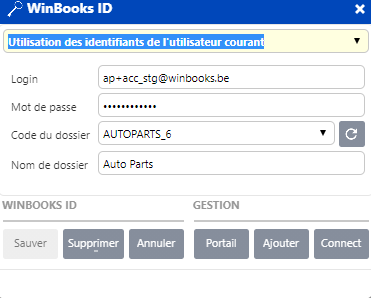Le WinBooks ID est utilisé dans le cadre de l'activation de module annexes tels que Virtual Invoice, Connect, WinBooks View et permet d'utiliser un identifiant unique pour se connecter aux différents produits de la gamme WinBooks ainsi qu'à la plateforme d'échange de documents (Le Portail).
Data Exchange Platform
Veuillez consulter la documentation relative au Portail dans l'espace dédié à ce produit.
Dans le menu Paramètres - Panneau de configuration - Paramètres du dossier
Le WinBooks ID est utilisé dans le cadre de l'activation de modules annexes tels que Virtual Invoice, Connect, WinBooks View et permet d'utiliser un identifiant unique pour se connecter aux différents produits de la gamme WinBooks ainsi qu'à la plateforme d'échange de documents (Portail).
Data Exchange Platform
Veuillez consulter la documentation relative au Portail dans l'espace dédicacée à ce produit.
Cliquez sur afin d'y indiquer les renseignements requis reçu de votre revendeur. Chaque identifiant WinBooks ID doit bien entendu avoir été préalablement créé sur la plateforme digitale des produits WinBooks.
Utilisateur et mot de passe spécifiques
Utilisation d'un login et mot de passe spécifique fournit par votre revendeur
Utilisation des identifiants de l'utilisateur courant
Utilisation du login et mot de passe de l'utilisateur connecté dans la session WinBooks on Web
Login
Spécifiez le login créé sur la plateforme de digitalisation et fournit par votre revendeur
Mot de passe
Spécifiez le mot de passe (sensible à la case) reçu de votre revendeur
Code du dossier
Sélectionnez le code dossier
Nom de dossier
Spécifiez le nom complet du dossier
Lors de l'activation d'un module comme Virtual Invoice, il vous sera demandé de compléter votre WinBooks ID. Une fois l'activation du module terminée, le code dossier ainsi que le nom de dossier seront automatiquement proposés
Le bouton donnera directement accès à la plateforme de digitalisation à l'utilisateur renseigné dans le WinBooks ID sans demande d'authentification complémentaire afin que celui-ci puisse par exemple consulter l'état d'un batch de factures envoyé à la reconnaissance OCR.
En cas d'activation du module Connect, le bouton donnera également accès à l'application Connect à l'utilisateur renseigné dans le WinBooks ID sans demande d'authentification complémentaire.
Le bouton permet d'actualiser la liste des dossiers auquel l'utilisateur renseigné a accès.